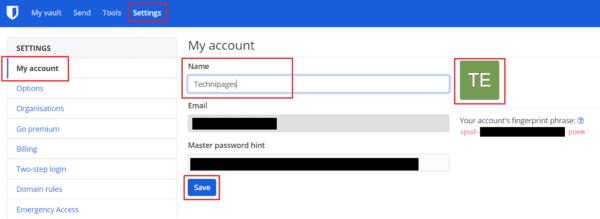Khi bạn tạo một tài khoản với bất kỳ trang web nào, bạn thường có thể tạo một tên người dùng mà bạn thích. Trong nhiều ứng dụng, tên người dùng của bạn phải là duy nhất vì nó có thể được sử dụng để đăng nhập. Trong Bitwarden, không phải vậy; bạn luôn cần sử dụng địa chỉ email của mình để đăng nhập. Tên của bạn chỉ được sử dụng để chỉ bạn khi bạn đăng nhập. Bạn có thể thấy điều này khi nhấp vào menu thả xuống hồ sơ ở góc trên cùng bên phải của kho lưu trữ web.
Một biểu tượng nhỏ được tạo cho bạn với hai chữ cái đầu và màu nền khi bạn đặt tên của mình. Màu này thay đổi cho mỗi tổ hợp ký tự bạn nhập. Nếu bạn không thích sự kết hợp màu sắc và chữ cái mà bạn đã kết thúc, bạn có thể muốn thử để có được một kết quả khác bằng cách thay đổi tên bạn đã đặt.
Mẹo : Trình tạo màu không phân biệt chữ hoa chữ thường, vì vậy không thành vấn đề nếu bạn đặt “CloudO3” hay “cloudO3”; bạn sẽ vẫn có cùng một màu. Theo như tên viết tắt, nếu tên của bạn là một chữ cái, tên viết tắt của bạn sẽ là chữ cái đó. Nếu tên của bạn là một từ, tên viết tắt của bạn sẽ là hai chữ cái đầu tiên. Nếu tên của bạn có nhiều hơn một từ, chữ cái đầu tiên của hai từ đầu tiên sẽ được dùng làm tên viết tắt của bạn. Các tên có dấu gạch nối chỉ được coi là các từ đơn lẻ.
Cách thay đổi tên của bạn trong Bitwarden
Để thay đổi tên của mình, bạn cần đăng nhập vào kho lưu trữ web Bitwarden . Khi bạn đã hoàn tất, hãy nhấp vào “ Cài đặt ” ở thanh trên cùng. Bạn có thể tìm thấy hộp văn bản để thay đổi tên của mình ở đầu tab “Tài khoản của tôi” mặc định. Bạn cũng có thể thấy màu sắc và sự kết hợp ban đầu mà bạn kết thúc ở góc trên cùng bên phải. Sự kết hợp này sẽ cập nhật trực tiếp khi bạn nhập, vì vậy hãy thử các cấu hình khác nhau cho đến khi bạn tìm thấy thứ mình thích.
Mẹo : Nếu bạn không thể tìm thấy sự kết hợp ưng ý với tên thật của mình, bạn có thể thử một bút danh hoặc bạn có thể đặt dấu cách sau tên của mình cho đến khi bạn nhận được màu sắc ưng ý.
Khi bạn đã tìm thấy cấu hình tên của mình tạo ra sự kết hợp đẹp mắt giữa chữ viết tắt và màu sắc, hãy nhấp vào “Lưu” để cập nhật tài khoản của bạn. Để thay đổi có hiệu lực, bạn sẽ phải đăng xuất khỏi kho tiền web và đăng nhập lại. Việc khóa kho tiền của bạn là không đủ để điều này hoạt động.
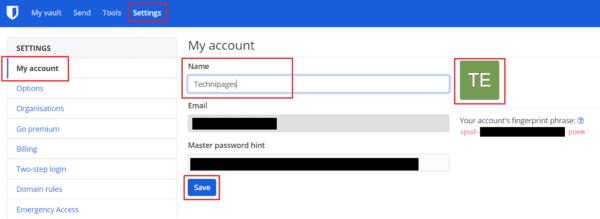
Nhập tên ưa thích của bạn vào hộp "Tên" và định cấu hình tên đó cho đến khi bạn hài lòng với màu sắc và tên viết tắt ở bên phải, sau đó nhấp vào "Lưu".
Trong Bitwarden, tên trên tài khoản của bạn được sử dụng để tạo biểu tượng người dùng với tên viết tắt và màu sắc. Bằng cách làm theo các bước trong hướng dẫn này, bạn có thể thay đổi tên trên tài khoản và biểu tượng của mình.